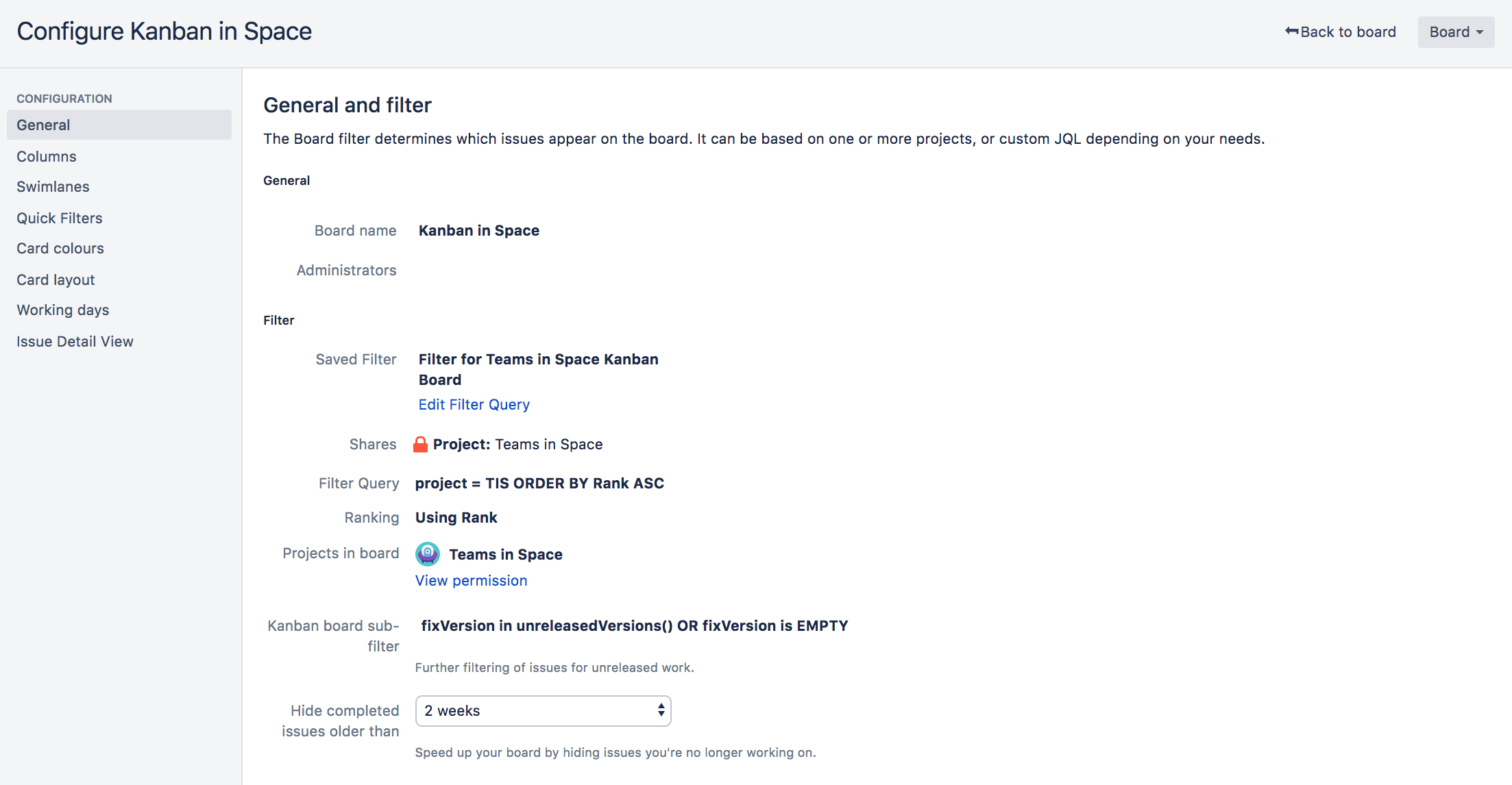ボードを設定する
ボードを設定すると、ワークフローステータスとボードの列とのマッピングを編集できます。また、ボードの列、スイムレーン、フィルター、クイック フィルターを編集して、カードの色や課題フィールドの表示をカスタマイズすることができます。
はじめる前に
ボードの設定を変更するには、Jira 管理者であるか、そのボードのボード管理者である必要があります。
ボードの設定を使う
- 対象のボードに移動して、[ボード] > [設定] の順に選択します。
ボードの設定画面で、目的のタブを選択します( スイムレーン 、 コラムなど)。
スクリーンショット:スクラムボードの「ボードの設定」画面 - 一般タブ
スクリーンショット:カンバンボードの「ボードの設定」画面 - 一般タブ
ボードの名前を変更する
- 対象のボードに移動して、[ボード] > [設定] の順に選択します。
[ボードの構成] 画面で、鉛筆アイコン (カーソルを合わせると表示されます) をクリックします。編集が完了したら Enter キーを押します。
ボードの管理者を変更する
A board's administrator is the only person who can change the configuration of a board along with Jira administrator users. By default, the administrator of a board includes the person who created it. If you are a board administrator or a Jira administrator, you can change the administrators of a board. See Permissions overview for more information.
- 対象のボードに移動して、[ボード] > [設定] の順に選択します。
[ボードの構成] 画面の [管理者] フィールドで、いずれかの名前をクリックします (鉛筆アイコン はカーソルを合わせると表示されます)。
- Enter the names of the desired users or groups. If you start typing the name, a list of users and groups will be suggested. Press the Enter key when finished.
Note, the suggested user list will not display if you don't have the 'Browse Users' global permission. However, you can still enter the user names and group names manually. See Permissions overview for more information.
ボードに紐付いた Jira フィルターを管理するために、新規に管理者権限を付与したい場合は、「フィルターを管理する」Jira 管理者向けドキュメントをご参照ください。
ボードを共有する
A board is available to all users who can view the saved filter on which the board is based. (Note that they will also need 'Browse' project permission for the project(s) whose issues are shown on the board. See Permissions overview for more information.)
もし他の人とボードを共有したい場合は、保存フィルターの編集権限も必要でしょう。(課題フィルターのドキュメントを参照してください)、もしくは別のフィルターを選択してください。(フィルターの設定をするを参照ください)
次のステップ
サポートが必要ですか? お求めの回答がドキュメントで見つからなかった場合は、その他のリソースもご利用いただけます。「ヘルプの活用」をご確認ください。
ボードの設定に関する詳細については、下記のトピックを参照してください。
- フィルターを設定する — ボードのフィルターは、ボードに含まれる課題を特定する課題フィルター (a _JS_JQL query) です。たとえば、ボードに、複数のプロジェクトの課題、1 件のプロジェクトの課題、プロジェクトの特定コンポーネントの課題が含まれていることがあります。
- ランク付けの有効化 — ランク付けを有効にすると、ボード上の課題をドラッグアンドドロップして課題をランク付けしたり、スクラム ボード上でスプリントを作成することができます。また、_JS_GHname を有効化すると、サブタスクを親課題の下でグループ化することが可能になります。
- 列の設定 — スクラム ボードとカンバン ボードのアクティブ スプリントの両方の縦の列では、ボードのプロジェクトのワークフローを表します。
- 簡易ワークフローの使用 - 簡易ワークフロー
- スイムレーンの設定をするー スイムレーンは、スクラムボード上のアクティブなスプリントやカンバンボードにある課題を水平方向に分類する区分です。スイムレーンでは異なるワークストリームやユーザー別、アプリケーション範囲などで分類して表示することが可能です。
- クイックフィルターの設定 — クイックフィルターを利用すると、ボードの利用者は誰でもスクラムボードやカンバンボードに表示される課題一覧をさらに絞り込むことができます。異なる課題タイプに切り替えたり(バグのみを表示、など)、チームに特化した共通のバグを表示させたりすることができます。
- カードのカスタマイズ — カードの色を変更 することで、ボード上の特定の課題タイプ、優先度、担当者または JQL によって特定できるどんな課題も、すばやく見つけることができます。 また、バックログやアクティブなスプリント / カンバンボードのカード上に フィールドを3つまで追加することもできます。
- 見積と管理の設定 — 見積統計(ストーリーポイントやビジネスバリューなど)、時間管理設定(残余時間見積)をカスタマイズして、プロジェクトの作業の見積もりや追跡管理が可能です。
- 課題ビューの設定 — Jira 課題ビューは、課題を説明するさまざまなシステム フィールドやカスタム フィールドを表示するように設定できます。新しいフィールドの追加、フィールドの削除、または位置の変更により、このビューをカスタマイズできます。たとえば、課題の解決状況、優先度、ラベル、セキュリティ レベルなどを表示することをお勧めします。
- 勤務日の設定 — ボード用の勤務日設定は異なるレポートやガジェット向けに使用します。設定を変更して週末や休日など、ボードのプロジェクトで作業を行わない期日を除外することができます。